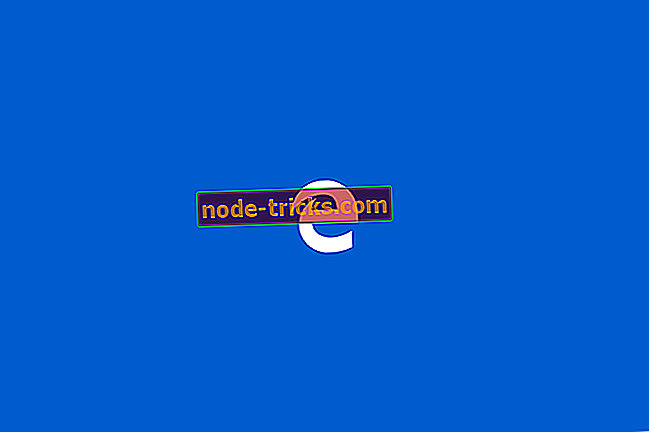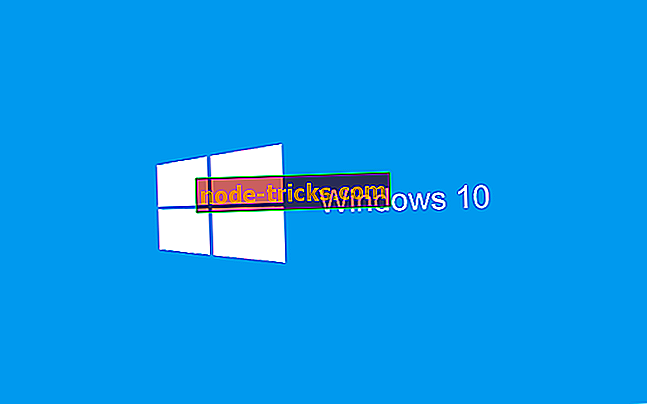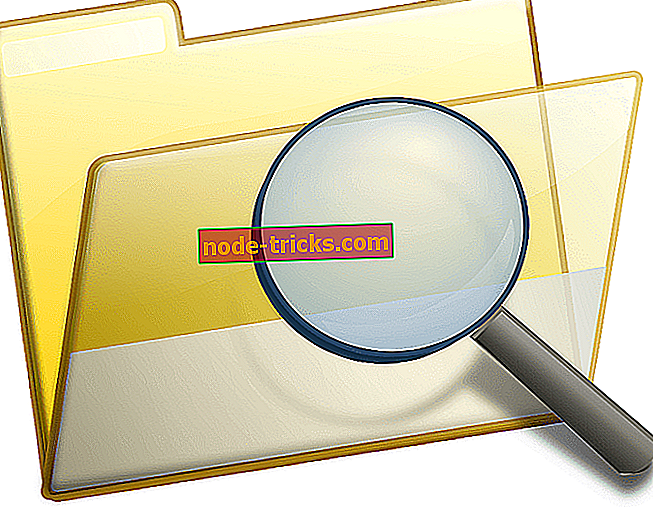Fiks: "Feil i innholdsregistrering" på Xbox One
Visse Xbox One-feil kan være relativt harmløse, mens noen andre feil kan hindre deg i å spille favorittspillene dine. Xbox One-brukere rapporterte Feil i innholdsregistreringsmelding som forhindrer dem i å spille spill som Grand Theft Auto V. Dette kan være et ubeleilig problem, men det er få løsninger du kan prøve.
"Feil i innholdsfortegnelse" på Xbox One, hvordan løser du det?
Fix - Xbox One "Feil i innholdsregistrering"
Løsning 1 - Bruk energisparemodus
Mange Xbox One-brukere bruker Instant-on-alternativet som gjør at de raskt kan sette Xbox One i standby-modus. Dette alternativet er flott hvis du vil slå på og av Xbox One raskt, men denne funksjonen kan føre til at feil i innholdsregistreringsmelding vises. For å fikse dette problemet må du deaktivere øyeblikkelig modus ved å følge disse trinnene:
- Trykk på menyknappen på kontrolleren.
- Gå til Innstillinger> Strøm og oppstart .
- I Strømalternativer- delen velger du Strømmodus og trykker på A- knappen på kontrolleren.
- Bytt den fra Instant-on til Energibesparende .
Ved å bytte til energisparemodus bør problemet med feil i innholdsregistreringsmelding løses. Husk at ved å bruke energisparemodus, vil Xbox One slås litt langsommere, men det vil også bruke mye mindre strøm når du slår av den.
Løsning 2 - Fabrikk tilbakestille konsollen
Ifølge brukerne kan du løse dette problemet ved å utføre en fabriksinnstilling på konsollen. For å gjøre det, følg disse trinnene:
- Bla til venstre på startskjermen for å åpne guiden.
- Velg Innstillinger> Alle innstillinger .
- Velg nå System> Konsollinfo og oppdateringer .
- Velg Tilbakestill konsoll .
- Du bør se to tilgjengelige alternativer, tilbakestill og fjern alt og tilbakestill og hold spill og spill . Velg sistnevnte for å fjerne skadede filer og tilbakestille konsollen din uten å påvirke spillene og appene dine. Husk at dette alternativet ikke alltid fungerer, så du må kanskje bruke Tilbakestill og fjern alt alternativ i stedet. Dette alternativet sletter alle installerte spill og apper, så du må installere dem på nytt på nytt. Hvis du velger å bruke dette alternativet, anbefaler vi deg å sikkerhetskopiere alle viktige filer.
Nå må du legge til Xbox-profilen din ved å følge disse trinnene:
- Bla til venstre på startskjermen for å åpne guiden.
- På fanen Logg inn rulle helt ned og velg Legg til og administrer alternativ.
- Velg Legg til nytt .
- Skriv inn innloggingsinformasjonen til din Microsoft-konto.
- Les Microsoft Service Agreement og Personvernerklæring og velg Jeg godtar .
- Følg instruksjonene på skjermen for å konfigurere innstillinger for innlogging og sikkerhet .
Deretter må du koble fra Internett ved å følge disse trinnene:
- Åpne veiledningen og velg Innstillinger .
- Velg Alle innstillinger .
- Velg nå Nettverk> Nettverksinnstillinger .
- Velg Gå tilkoblet alternativ.
Nå må du installere spillet på nytt og spille det uten å laste ned noen oppdateringer. Lagre spillet så snart du kan, og koble til Internett igjen. Du vil bli spurt om du vil bruke din lokale lagring eller den kan lagre. Velg alternativet for skyvedring og kontroller om problemet er løst. Hvis problemet vedvarer, må du kanskje gjenta alle disse trinnene og velge lokal lagringsalternativ. Husk at ved å bruke dette alternativet, kan spillutviklingen din bli slettet.
Løsning 3 - Fjern hurtigbufferen
Noen ganger kan feil i innholdsregistreringsmelding skyldes cachen din og for å fikse det må du fjerne det. Cachen din inneholder alle typer midlertidige filer, og hvis disse filene er skadet, kan det hende du støter på dette og mange andre feil. For å rense hurtigbufferen din må du gjøre følgende:
- Trykk og hold på strømknappen på konsollen for å slå den av helt.
- Trekk deretter ut strømkabelen.
- Vent et minutt eller to. Du kan trykke på strømknappen på konsollen noen ganger for å tømme batteriet helt.
- Koble strømledningen igjen.
- Vent til lyset på maktbryn skifter fra hvitt til oransje.
- Trykk på strømknappen på konsollen for å slå den på igjen.
Når du har fjernet hurtigbufferen, må du kontrollere om feilen er løst.
Løsning 4 - Fjern lokale lagrede spill
Dine lagrede spill kan noen ganger bli ødelagt, og det kan føre til at feil i innholdsregistreringsmelding vises. For å fikse dette problemet må du slette lokale lagrede spill fra konsollen. Husk at dine lagrede spill er lagret både lokalt og på Xbox Live-servere, slik at du ikke vil slette dem permanent ved å bruke denne løsningen. For å slette lokale lagrede spill, følg disse trinnene:
- Gå til startskjermbildet og naviger til Mine spill og programmer .
- Velg spillet som gir deg denne feilen, og trykk på menyknappen på kontrolleren din.
- Velg Behandle spill fra menyen.
- Bla nå til høyre og under Lagrede data- delen velg lagre datafilen og trykk på A- knappen på kontrolleren.
- Du bør se to tilgjengelige alternativer, Slett fra konsoll og Slett overalt . Velg det første alternativet og dine lokale lagrede spillfiler blir fjernet. Husk at dine lagrede spill blir gjenopprettet så snart du kobler deg til Internett og starter spillet. Hvis dette alternativet ikke virker, vil du kanskje vurdere å bruke alternativet Slett overalt . Dette alternativet vil slette dine lagrede spillfiler permanent fra konsollen og fra Xbox Live-tjenerne, så bruk den forsiktig.
Løsning 5 - Logg ut og logg inn igjen
Ifølge noen brukere kan du løse dette problemet ved å logge ut og logge på profilen din. For å gjøre det på Xbox One må du følge disse trinnene:
- Trykk på Xbox- knappen for å gå tilbake til startskjermbildet.
- Velg profilen din øverst til venstre.
- Velg kontoen din og trykk på A- knappen på kontrolleren.
- Velg Utloggingsalternativ .
Logg deg på profilen din igjen og sjekk om problemet er løst.
Feil i innholdsregistreringsmelding kan føre til problemer med de lagrede spillene dine på Xbox One, men du bør kunne fikse det ved å bruke en av våre løsninger.